Hoy vamos aprender paso a paso cómo instalar FonePaw, una aplicación muy útil que te ayuda a recuperar datos como fotos, videos, mensajes y hasta llamadas borradas de tu celular. Vamos imaginar que eres un niño de 5 años, y te voy a explicar todo de manera muy simple, ¿de acuerdo? ¿Listo para empezar?
¿Qué es FonePaw?
FonePaw es una aplicación que ayuda a recuperar cosas que se han perdido en el celular. ¿Sabes cuando borras una foto o pierdes un mensaje sin querer? FonePaw te ayuda a encontrar esas cosas que parecen haberse desaparecido.
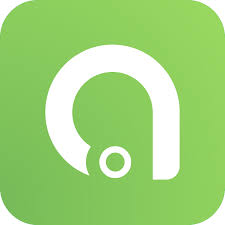
¿Qué necesitas antes de instalar FonePaw?
Antes de comenzar, necesitas algunas cosas:
- Una computadora (puede ser una PC o un Mac).
- Tu celular (Android o iPhone) y un cable USB para conectarlo a la computadora.
- Acceso a internet para descargar el programa.
Ahora que tienes todo listo, ¡vamos a empezar!
Paso 1: Acceder al sitio web de FonePaw
Primero, necesitamos ir al sitio donde vamos a descargar FonePaw. Sigue estos pasos:
- Abre el navegador de internet en la computadora (el que usas para ver sitios web, como Google Chrome o Safari).
- En la barra de búsqueda, escribe: “FonePaw” y presiona “Enter”.
- Busca el sitio oficial de FonePaw, que debería aparecer entre los primeros resultados. Normalmente, la dirección del sitio es www.fonepaw.com. Haz clic en él.

Paso 2: Descargar FonePaw
Ahora que estás en el sitio, vamos a descargar el programa:
- En el sitio de FonePaw, verás un botón que dice algo como “Descargar” o “Download”. Este botón generalmente está muy visible en la página principal.
- Haz clic en el botón que corresponde a tu tipo de computadora:
- Si tienes Windows, haz clic en el botón que dice “Descargar para Windows”.
- Si tienes Mac, haz clic en el botón que dice “Descargar para Mac”.
- La descarga comenzará automáticamente, y verás un archivo descargándose en la parte inferior de la pantalla.
Paso 3: Instalar FonePaw en la computadora
Ahora que el programa se ha descargado, necesitamos instalarlo. Aquí te explico cómo hacerlo:
- Haz clic en el archivo descargado. Si estás usando Windows, el archivo tendrá una extensión .exe (algo como “fonepaw.exe”). En Mac, el archivo puede tener una extensión .dmg.
- Cuando hagas clic en el archivo, aparecerá una ventana preguntando si deseas permitir que el programa realice cambios en tu computadora. Haz clic en “Sí” para continuar.
- Ahora, aparecerá una nueva ventana de instalación. En esa ventana, verás un botón grande que dice “Instalar”. Haz clic en ese botón.
Paso 3: Instalar FonePaw en la computadora
Ahora que el programa se ha descargado, necesitamos instalarlo. Aquí te explico cómo hacerlo:
- Haz clic en el archivo descargado. Si estás usando Windows, el archivo tendrá una extensión .exe (algo como “fonepaw.exe”). En Mac, el archivo puede tener una extensión .dmg.
- Cuando hagas clic en el archivo, aparecerá una ventana preguntando si deseas permitir que el programa realice cambios en tu computadora. Haz clic en “Sí” para continuar.
- Ahora, aparecerá una nueva ventana de instalación. En esa ventana, verás un botón grande que dice “Instalar”. Haz clic en ese botón.
Paso 4: Seguir las instrucciones en la pantalla
La instalación comenzará y verás una barra de progreso (una línea que se va llenando). Esto significa que FonePaw se está instalando en tu computadora.
- Espera un momento hasta que la barra se complete. Esto puede tomar unos minutos.
- Cuando la instalación haya terminado, el programa te mostrará un botón que dice algo como “Finalizar”. Haz clic en él.
Paso 5: Abrir FonePaw
Ahora que FonePaw está instalado, vamos a abrirlo por primera vez.
- Busca el ícono de FonePaw en tu computadora. Si estás en Windows, puede estar en el escritorio o en el menú “Inicio”. Si estás en Mac, puede estar en la carpeta “Aplicaciones”.
- Haz clic en el ícono de FonePaw para abrir el programa.
Paso 6: Conectar el celular a la computadora
Con FonePaw abierto, el siguiente paso es conectar tu celular a la computadora para recuperar los datos.
- Toma el cable USB que vino con tu celular.
- Conecta un extremo del cable al celular y el otro extremo a la computadora.
- Cuando conectes el celular, FonePaw lo detectará automáticamente. A veces, puede aparecer un mensaje en el celular pidiendo permitir la conexión. Haz clic en “Permitir”.
Paso 7: Usar FonePaw para recuperar datos
Ahora que todo está conectado, puedes usar FonePaw para encontrar datos perdidos.
- En FonePaw, verás opciones para recuperar diferentes tipos de archivos, como fotos, mensajes, videos o registros de llamadas.
- Elige lo que deseas recuperar. Por ejemplo, si quieres recuperar fotos, haz clic en la opción “Fotos”.
- Haz clic en el botón “Escanear” y FonePaw comenzará a buscar los archivos perdidos en tu celular.
Paso 8: Recuperar los archivos
Cuando FonePaw termine de escanear, te mostrará una lista de los archivos que ha encontrado.
- Mira la lista y selecciona los archivos que deseas recuperar (puede ser una foto, un mensaje, etc.).
- Después de elegir, haz clic en el botón que dice “Recuperar”.
- FonePaw guardará esos archivos en tu computadora, y podrás acceder a ellos de nuevo.
¡Felicidades! Has instalado y usado FonePaw
Acabas de aprender cómo instalar FonePaw y usar el programa para recuperar archivos perdidos de tu celular. Ahora, cada vez que necesites recuperar una foto, un mensaje o una llamada borrada, ¡ya sabes qué hacer!
